Viimati uuendatud

MacOSi uusimas versioonis on saadaval palju keeli. Siiski võite sattuda olukorda, kus vajate oma Maci vähemtuntud.
Teie Mac kasutab vaikimisi keelt riigis või piirkonnas, kust see osteti. Kuid võite igal ajal valida mõne muu keele. Apple võimaldab ka üksikute rakenduste jaoks erinevaid keeli valida. Siin on, kuidas seda tehakse.
Keele valimine
Enne kui saate oma arvutis vaikesüsteemi keelt muuta, peate selle oma süsteemi lisama.
Lisage keel
Keele lisamiseks toimige järgmiselt.
- Vali Apple'i ikoon seadme vasakus ülanurgas.
- Valige Süsteemi eelistused.
- Korjama Keel ja piirkond.
- Klõpsake nuppu Nupp Lisa (+) jaotises Eelistatud keeled.
- Valige a uus keel loendist lisamiseks.
- Valige Lisama.
- Otsustage, kas soovite seda keelt vaikimisi kasutada.
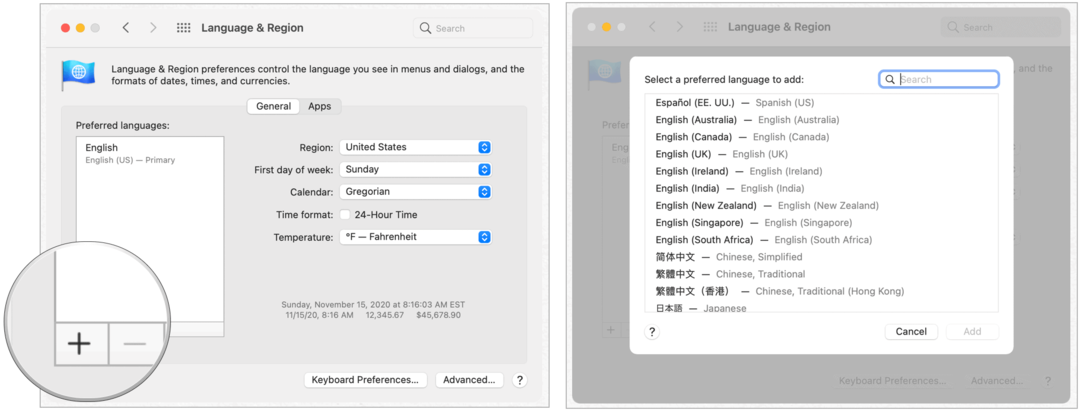
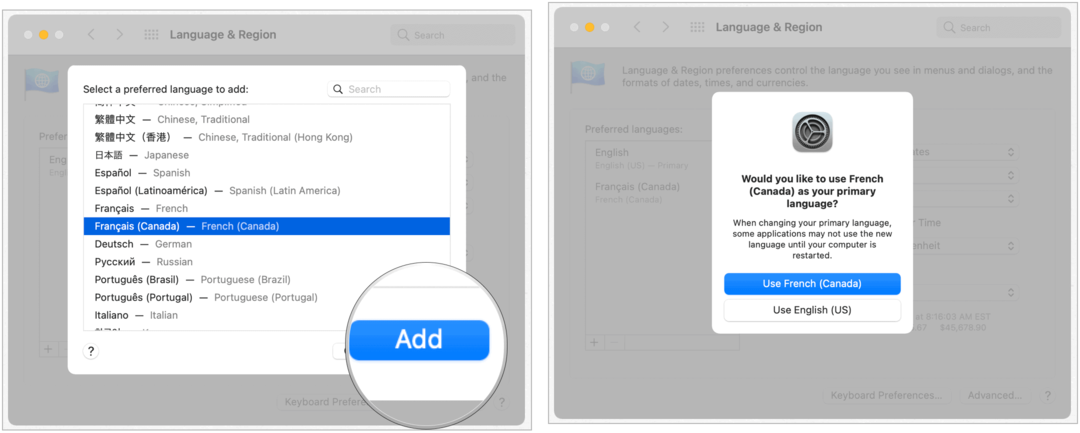
Mitte iga loendis olev keel ei saa toimida teie süsteemi keelena. Eraldusjoone kohal olevaid toetab täielikult macOS Big Sur ja neid kuvatakse menüüdes, sõnumites, veebisaitidel ja mujal. Eraldi rea all asuvatel keeltel pole täielikku tuge, kuid
Vaikekeele muutmine
Macis muu vaikekeele valimiseks toimige järgmiselt.
- Vali Apple'i ikoon seadme vasakus ülanurgas.
- Valige Süsteemi eelistused.
- Korjama Keel ja piirkond.
- Pukseerige uus vaikekeel paremal asuvate keeleloendi ülaossa.
- Välju Süsteemi eelistused.
- Taaskäivitage arvuti vastavalt juhistele.
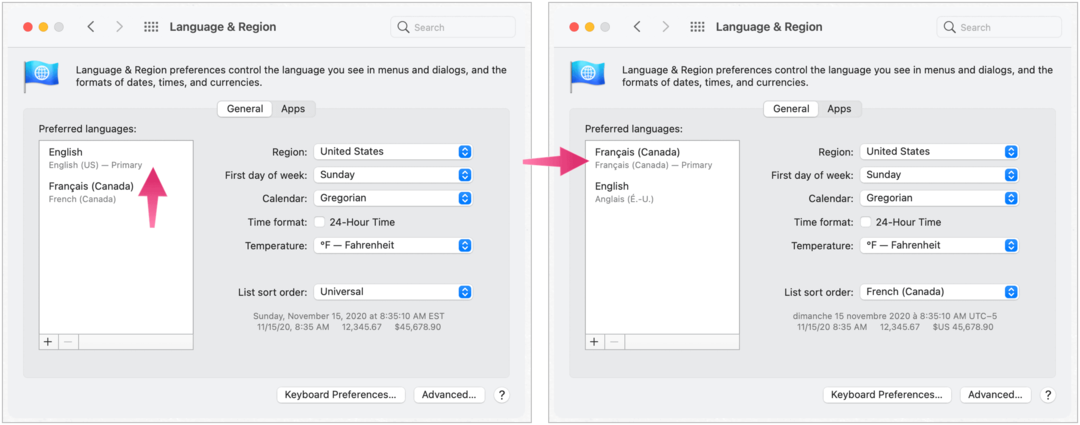
Teie vaikekeel on nüüd muutunud.
Vaikekeele muutmine rakenduse järgi
Samuti saate muuta peamist keelt, mida teatud rakendused kasutavad. Need ära tee peab olema sama, mis teie süsteemikeel. Muudatuste tegemiseks toimige järgmiselt.
- Vali Apple'i ikoon seadme vasakus ülanurgas.
- Valige Süsteemi eelistused.
- Korjama Keel ja piirkond.
- Vali Rakenduse vahekaart.
- Klõpsake nuppu Nupp Lisa (+) allpool olevate rakenduste keeleseadete kohandamine.
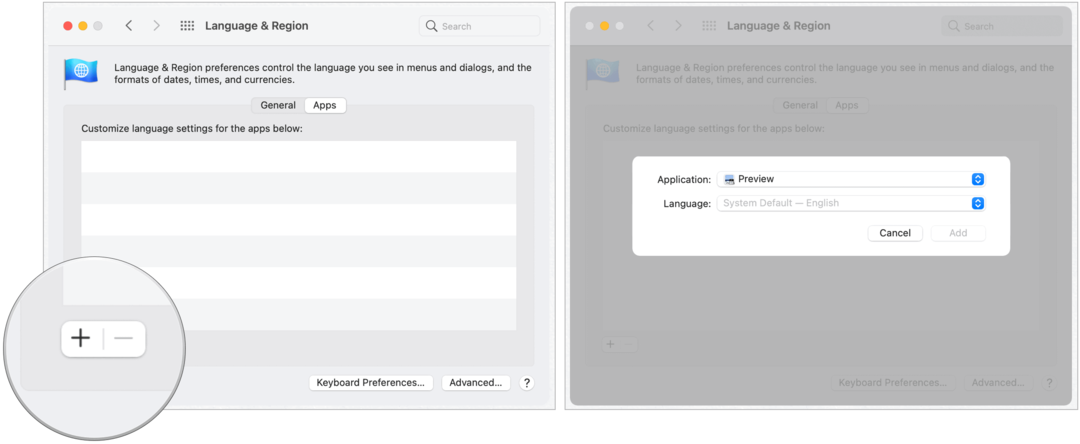
Järgmine:
- Valige hüpikastist avaldus muutmiseks. Süsteem märgib rakendusi, mis ei toeta keelemuutusi.
- Valige rippmenüü abil uus vaikekeel rakenduse jaoks.
- Klõpsake nuppu Lisama.
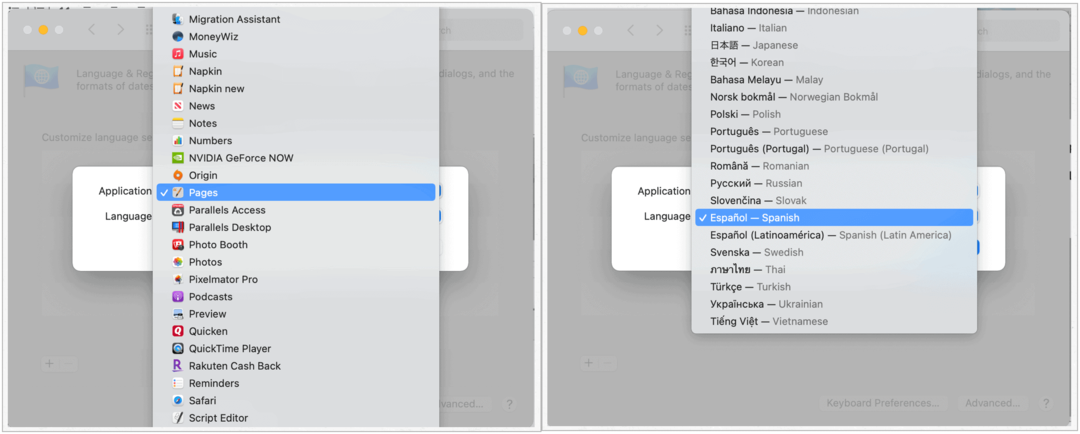
Teie valitud rakenduse vaikekeel on nüüd muudetud.
Kiire keele muutmine rakenduse järgi
Kui rakendused lisatakse muudatuste loendisse, saate süsteemieelistustes kiiresti kohandusi teha. Selleks tehke järgmist.
- Vali Apple'i ikoon seadme vasakus ülanurgas.
- Valige Süsteemi eelistused.
- Korjama Keel ja piirkond.
- Vali Rakenduse vahekaart.
- Tõstke esile keelevalik rakenduse jaoks, mida soovite muuta.
- Muuda keel kasutades rippmenüüd.
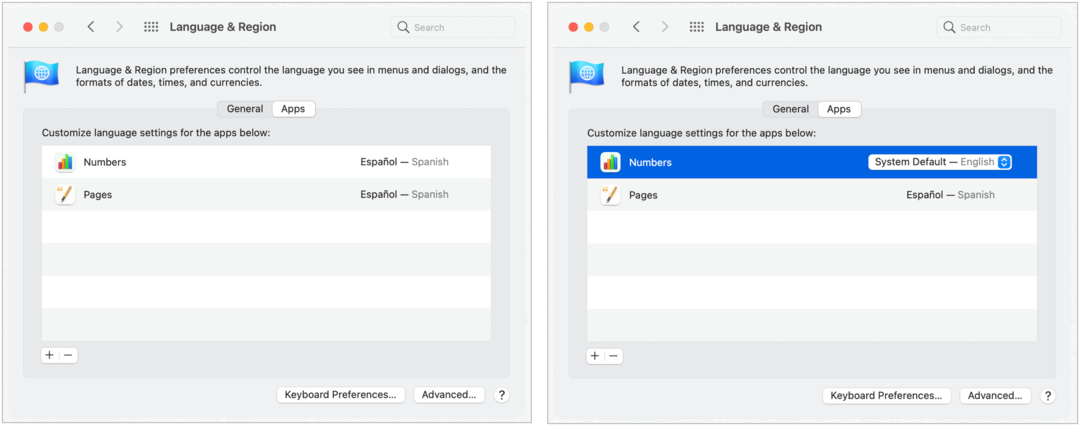
Üks viimane märkus
MacOSi uusimas versioonis on saadaval palju keeli. Rakenduste muudatuste tegemisel võib siiski tekkida probleeme mõne vähem tuntud keelega. Sõltuvalt keelest võivad mõnikord juhtuda rakenduste krahhid. Peamise süsteemi keele muutmisel tekib vähem probleeme. Edu paremaks tagamiseks kasutage MacOS-i kõige enam vastuvõetud versiooni. Kahtluse korral pöörduge Apple'i poole.
Poehindade sobitamine: kuidas saada veebihindu tellise ja mördi mugavuse abil
Poest ostmine ei tähenda, et peate maksma kõrgemaid hindu. Tänu hinna sobitamise garantiidele saate tellistest ja mördist võrgus allahindlusi ...
Kuidas kinkida Disney Plusi tellimus digitaalse kinkekaardiga
Kui olete Disney Plusi nautinud ja soovite seda teistega jagada, saate Disney + Gift'i tellimuse osta järgmiselt.
Teie juhend dokumentide jagamiseks teenuses Google Docs, Sheets ja Slides
Saate hõlpsasti Google'i veebipõhiste rakendustega koostööd teha. Siin on teie juhised lubade jagamiseks teenustes Google Docs, Sheets ja Slides ...



